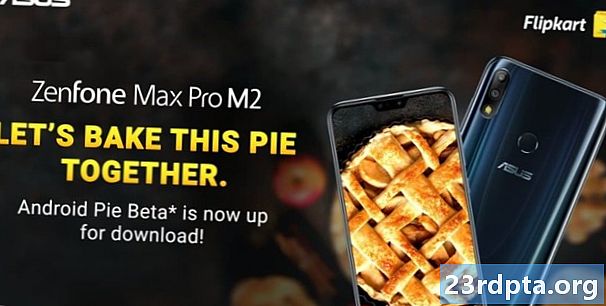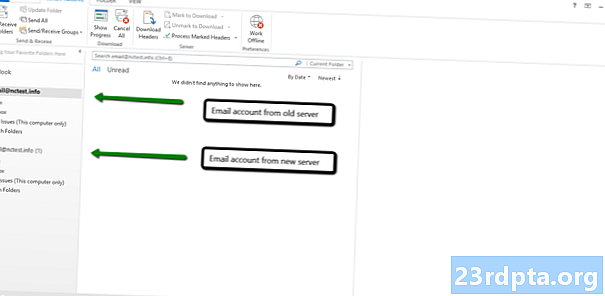
Contenido
- Prepare su antigua cuenta de Gmail
- Obtener correos electrónicos con la nueva cuenta de Gmail
- Cómo dejar de importar de Gmail a la cuenta de Gmail

¿Tienes una nueva cuenta de Gmail? Esto no tiene por qué significar dejar de lado todos sus correos electrónicos antiguos, que aún pueden tener valor. Por supuesto, siempre puede mantener ambas cuentas vivas y simplemente buscar correos electrónicos en la cuenta de Gmail anterior cuando sea necesario. ¡O podría simplemente transferir todo a su nueva cuenta y olvidarse de la anterior!
Leer a continuación: Cómo configurar una nueva cuenta de Google en su dispositivo Android
Si bien esto puede sonar como un proceso agotador, es una tarea bastante simple. Solo necesita saber cuáles son los pasos correctos. Y dado que descubrir el procedimiento por su cuenta no es tarea fácil, estamos aquí para ayudarlo en el viaje. ¡Llevemos esos correos electrónicos a su nueva cuenta de Gmail!
Prepare su antigua cuenta de Gmail
Primero, necesitamos configurar su cuenta de Gmail anterior y prepararla para la migración. Esto se realiza mediante la configuración de POP (Protocolo de oficina de correos).
- Inicie sesión en su antigua cuenta de Gmail.
- Haz clic en el ícono de ajustes.
- Seleccione "Configuración".
- Vaya a la pestaña "Reenvío y POP / IMAP".
- En "Descarga POP", seleccione "Habilitar POP para todo el correo".
- Vaya a la segunda parte de la misma sección, que dice: "Cuando se accede a s con POP".
- Presione el menú desplegable y seleccione lo que desea que suceda con los correos electrónicos en el antiguo Gmail, una vez que la nueva cuenta de Gmail los recupere. Las copias pueden dejarse solas, marcadas como leídas, archivadas o eliminadas.
- Haga clic en "Guardar cambios".
- Salga de la antigua cuenta de Gmail.
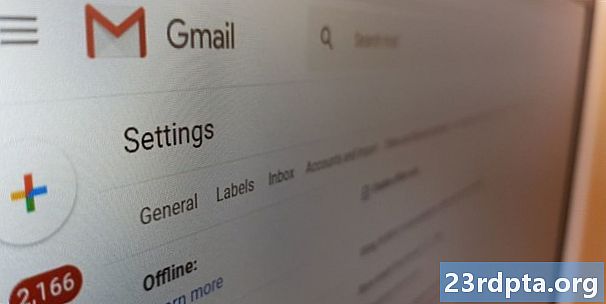
Obtener correos electrónicos con la nueva cuenta de Gmail
Ahora debe ir a su nueva cuenta de Gmail y decirle que traiga todos los correos electrónicos antiguos de su otra cuenta de Gmail.
- Inicie sesión en su nueva cuenta de Gmail.
- Presiona el ícono de ajustes.
- Seleccione "Configuración".
- Vaya a la pestaña "Cuentas e importación".
- Vaya a la sección "Verificar correo de otras cuentas".
- Seleccione "Agregar una cuenta de correo".
- Ingrese su antigua cuenta de Gmail y presione "Siguiente".
- Seleccione "Importar correos electrónicos desde mi otra cuenta (POP3)" y presione "Siguiente".
- Verifique que el nombre de usuario sea correcto e ingrese la contraseña de la antigua cuenta de Gmail.
- En "Servidor POP", seleccione pop.gmail.com.
- Seleccione el puerto 995.
- Desmarque "Dejar una copia de los correos recuperados en el servidor".
- Marque "Usar siempre una conexión segura (SSL) al recuperar el correo".
- Haga clic en "Agregar cuenta".
- Donde dice ‘¿También le gustaría poder enviar correos como [email protected]?’, Puede elegir cuál es su preferencia. Le recomendamos que se dé la opción de hacerlo, en caso de que desee responder a correos electrónicos anteriores con la cuenta de Gmail anterior.
- Si elige sí, siga las instrucciones para configurar todo. Si no, ¡ya está!
Su nueva cuenta de Gmail continuará y recuperará periódicamente todos los correos electrónicos de su antigua cuenta de Gmail. Esto puede llevar un tiempo, así que sea paciente.
Cómo dejar de importar de Gmail a la cuenta de Gmail
¿Tienes todos los correos electrónicos que necesitas? Siempre es bueno dejar esta configuración activada para asegurarse de que recibe todos los correos electrónicos nuevos que llegan a su antigua cuenta de Gmail. Sin embargo, no todos quieren esto, y jugar con la configuración en el futuro puede causar duplicados.
- Inicie sesión en su nueva cuenta de Gmail.
- Presiona el ícono de ajustes.
- Seleccione "Configuración".
- Vaya a la pestaña "Cuentas e importación".
- Vaya a "Verificar correo de otras cuentas".
- Presiona el botón Eliminar junto a tu antigua cuenta de Gmail.
- Seleccione "Aceptar" y ya está.
Ahora que conoce los entresijos de la migración del correo electrónico de una cuenta de Gmail a la otra, puede estar seguro de que nunca más perderá su valioso correo electrónico.